اس آرٹیکل میں، ہم آپ کو دکھائیں گے کہ گوگل کروم ڈیولپر ٹولز کا استعمال کرتے ہوئے مخصوص ویب پیج عناصر یا پورے ویب پیج کے اسکرین شاٹس کیسے لیں۔
مواد کا موضوع:
- گوگل کروم ڈیولپر ٹولز کھولنا
- گوگل کروم ڈویلپر ٹولز کا استعمال کرتے ہوئے ویب پیج سے ایک مخصوص عنصر کا انتخاب کرنا
- گوگل کروم ڈیولپر ٹولز کا استعمال کرتے ہوئے ویب پیج کے عناصر کے اسکرین شاٹس لینا
- گوگل کروم ڈیولپر ٹولز کا استعمال کرتے ہوئے مکمل ویب پیج کے اسکرین شاٹس لینا
- نتیجہ
- حوالہ جات
گوگل کروم ڈیولپر ٹولز کھولنا
گوگل کروم ڈیولپر ٹولز کو کھولنے کے لیے، گوگل کروم کو چلائیں، اس ویب پیج پر جائیں جس کے آپ اسکرین شاٹس لینا چاہتے ہیں، اور دبائیں
اگر آپ کو گوگل کروم ڈیولپر ٹولز کو کھولنے میں کسی مدد کی ضرورت ہے، تو مضمون کو پڑھیں گوگل کروم ڈویلپر ٹولز کو کیسے کھولیں۔ .
گوگل کروم ڈویلپر ٹولز کا استعمال کرتے ہوئے ویب پیج سے ایک مخصوص عنصر کا انتخاب کرنا
اگر آپ گوگل کروم ڈیولپر ٹولز کا استعمال کرتے ہوئے ویب صفحہ سے کسی مخصوص عنصر کے اسکرین شاٹس لینا چاہتے ہیں، تو آپ کو اس عنصر کو منتخب کرنے کے قابل ہونا ہوگا جس کے آپ ویب صفحہ سے اسکرین شاٹس لینا چاہتے ہیں۔
آپ گوگل کروم ڈیولپر ٹولز کے 'عناصر' ٹیب سے ویب صفحہ سے ایک عنصر منتخب کر سکتے ہیں۔
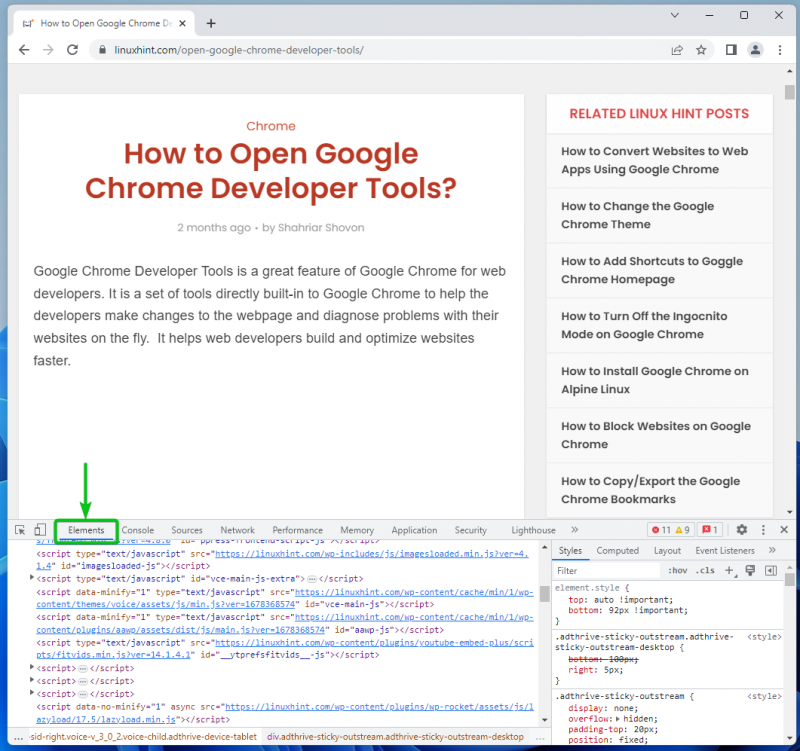
آپ ویب صفحہ سے کسی عنصر کو منتخب کرنے کے لیے گوگل کروم ڈیولپر ٹولز کا 'معائنہ کریں' ٹول بھی استعمال کر سکتے ہیں۔
معائنہ کے آلے کو استعمال کرنے کے لیے، پر کلک کریں۔

گوگل کروم ڈیولپر ٹولز کے اوپری بائیں کونے سے۔
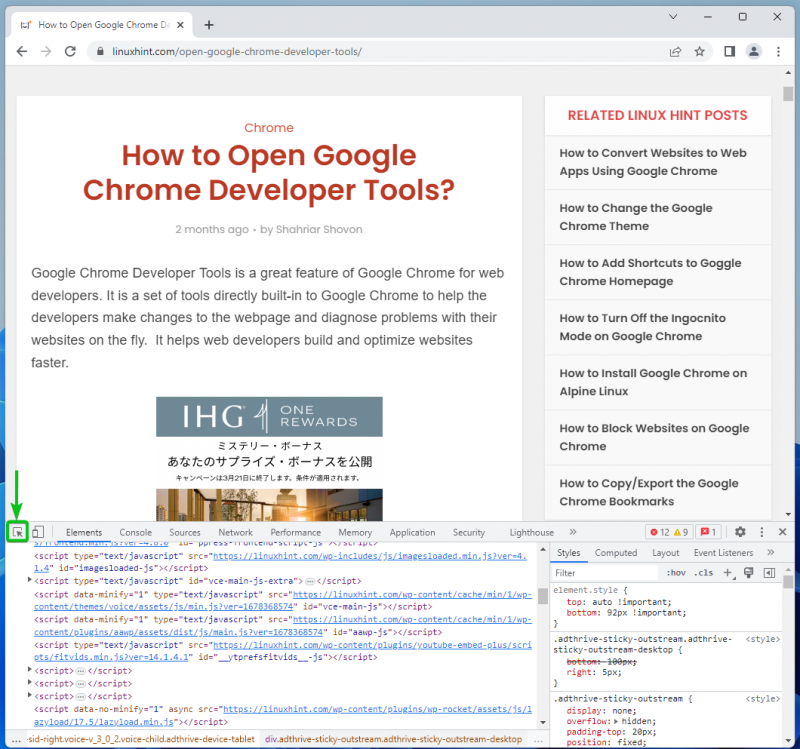
وہ عنصر منتخب کریں جس کا آپ ویب صفحہ سے اسکرین شاٹ لینا چاہتے ہیں۔ عنصر کے منتخب ہونے کے بعد، HTML کوڈ کا سیکشن بھی خود بخود 'عناصر' ٹیب میں منتخب ہو جانا چاہیے۔
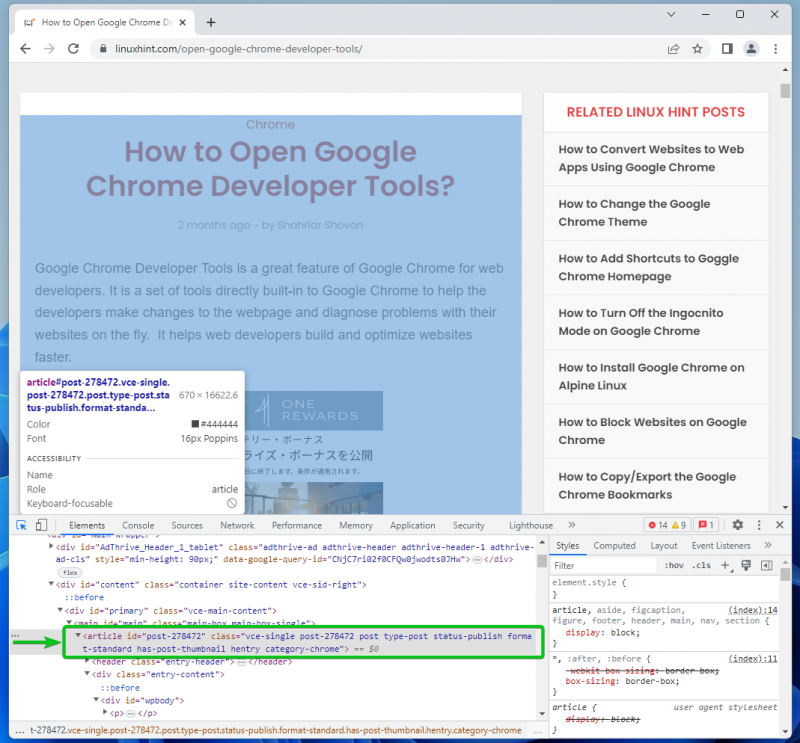
گوگل کروم ڈیولپر ٹولز کا استعمال کرتے ہوئے ویب پیج کے عناصر کے اسکرین شاٹس لینا
منتخب کردہ ویب صفحہ عنصر کا اسکرین شاٹ لینے کے لیے، 'ایلیمنٹس' ٹیب سے منتخب کردہ HTML پیرنٹ عنصر پر دائیں کلک کریں (RMB) اور 'Capture node screenshot' پر کلک کریں۔
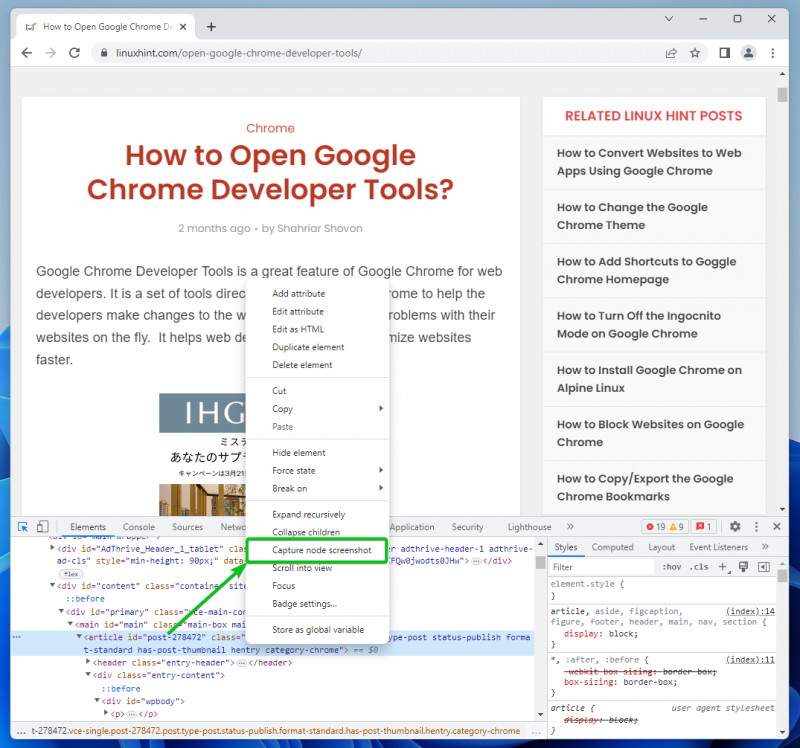
منتخب کردہ ویب صفحہ عنصر کا اسکرین شاٹ لیا جائے اور آپ کے کمپیوٹر پر محفوظ کیا جائے۔
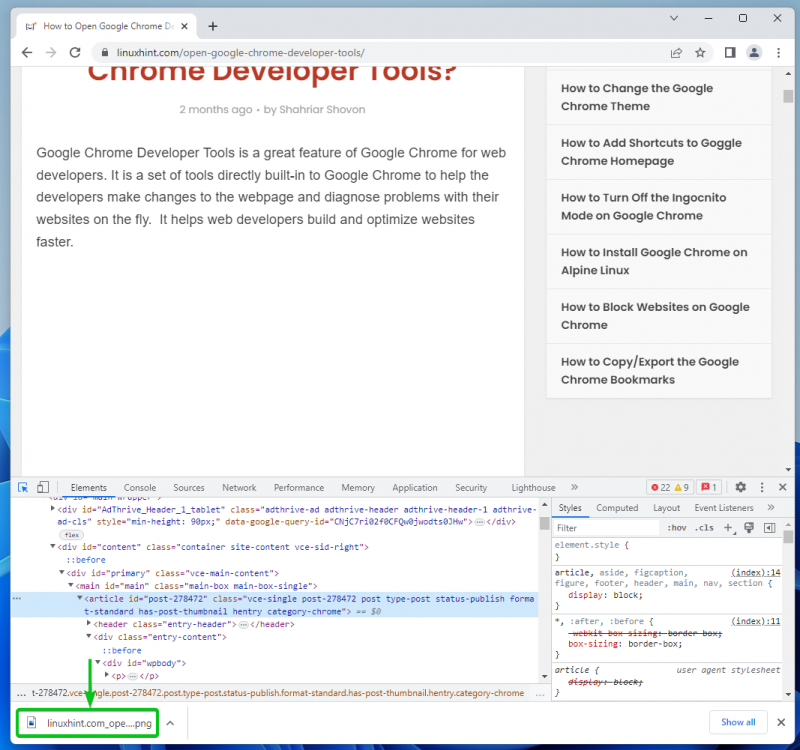
جیسا کہ آپ دیکھ سکتے ہیں، منتخب کردہ ویب صفحہ عنصر کا اسکرین شاٹ کامیابی کے ساتھ لیا گیا ہے۔
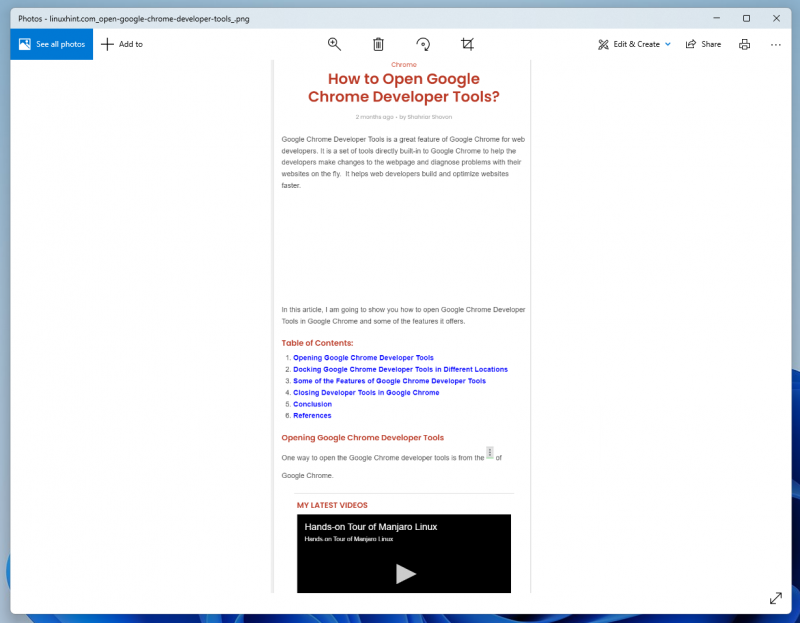
آئیے گوگل کروم ڈیولپر ٹولز کا استعمال کرتے ہوئے کسی اور ویب پیج عنصر کا اسکرین شاٹ لینے کی کوشش کریں۔
LinuxHint آرٹیکلز میں سے کسی ایک میں مندرجات کا جدول منتخب کریں، اس پر دائیں کلک کریں (RMB)، اور اسکرین شاٹ لینے کے لیے 'کیپچر نوڈ اسکرین شاٹ' پر کلک کریں جیسا کہ ہم نے حال ہی میں کیا تھا۔

ایک اسکرین شاٹ اب لیا اور محفوظ کیا گیا ہے۔
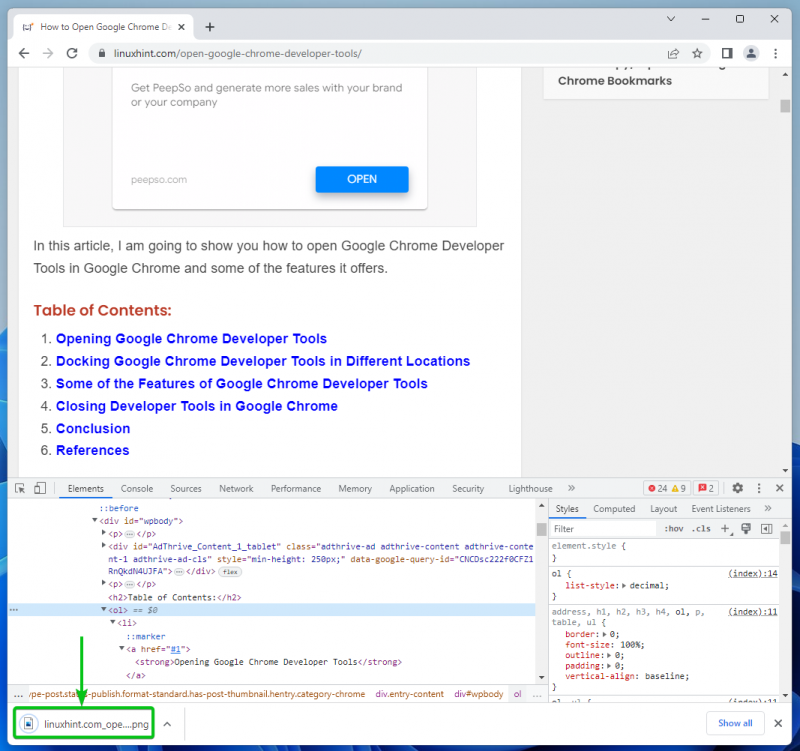
جیسا کہ آپ دیکھ سکتے ہیں، صرف مندرجات کے جدول کا اسکرین شاٹ لیا گیا ہے۔

گوگل کروم ڈیولپر ٹولز کا استعمال کرتے ہوئے مکمل ویب پیج کے اسکرین شاٹس لینا
مکمل ویب پیج کا اسکرین شاٹ لینے کے لیے، گوگل کروم ڈیولپر ٹولز کے 'ایلیمنٹس' ٹیب پر جائیں۔ تمام راستے اوپر سکرول کریں اور html ٹیگ کو منتخب کریں۔ یہ پورے ویب صفحہ کو منتخب کرتا ہے۔
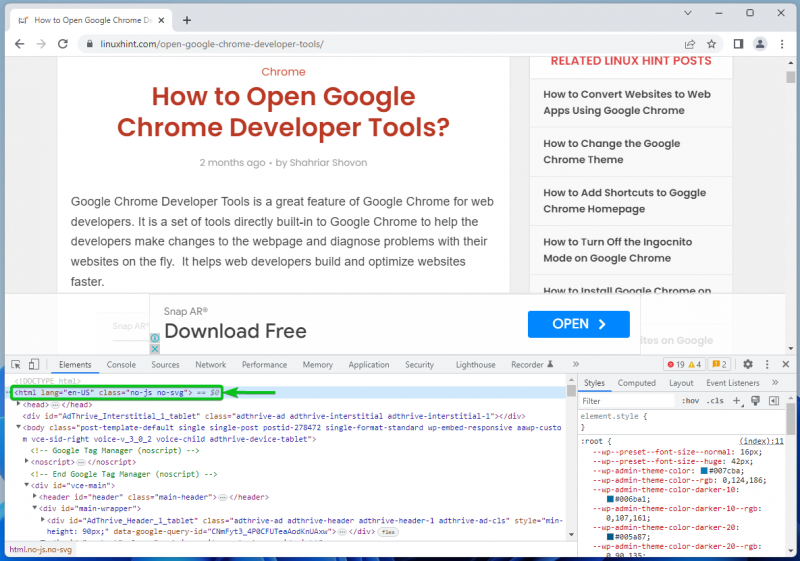
اب، HTML ٹیگ پر دائیں کلک کریں (RMB) اور 'Capture node screenshot' پر کلک کریں۔
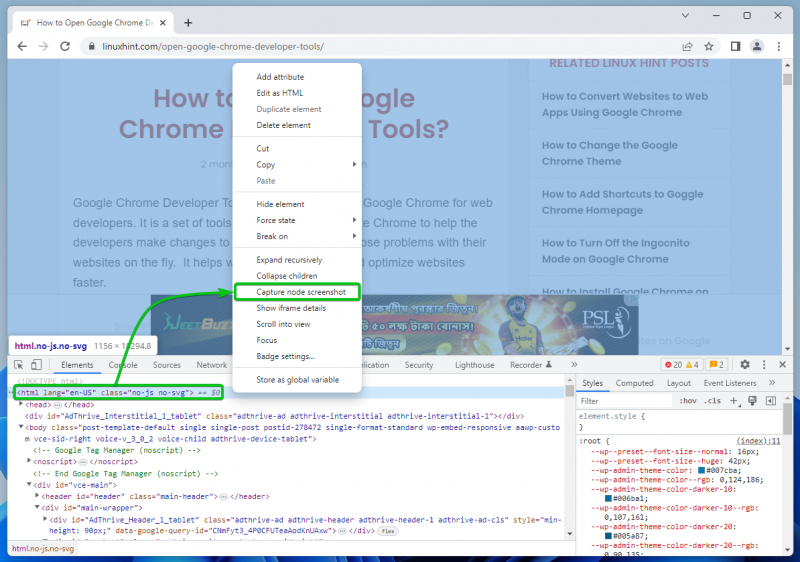
پورے ویب پیج کا اسکرین شاٹ لیا جائے اور آپ کے کمپیوٹر پر محفوظ کیا جائے۔
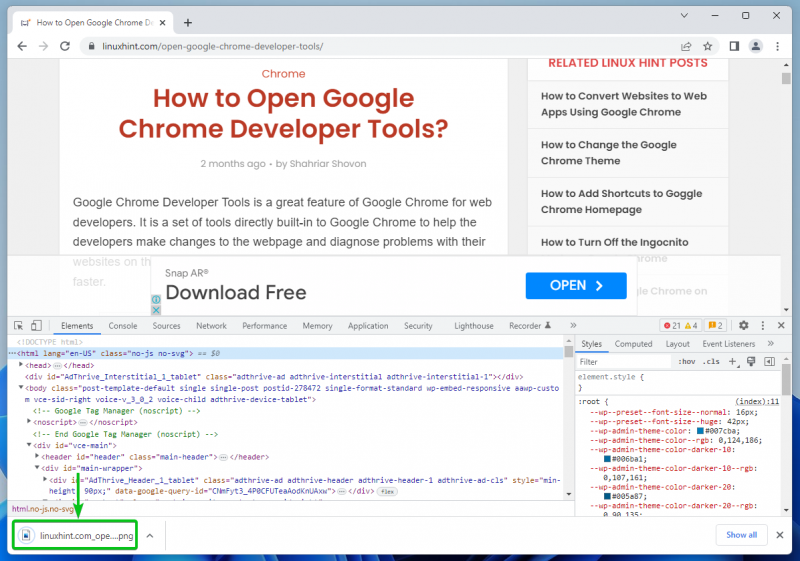
جیسا کہ آپ دیکھ سکتے ہیں، پورے ویب پیج کا اسکرین شاٹ کامیابی کے ساتھ لیا گیا ہے۔
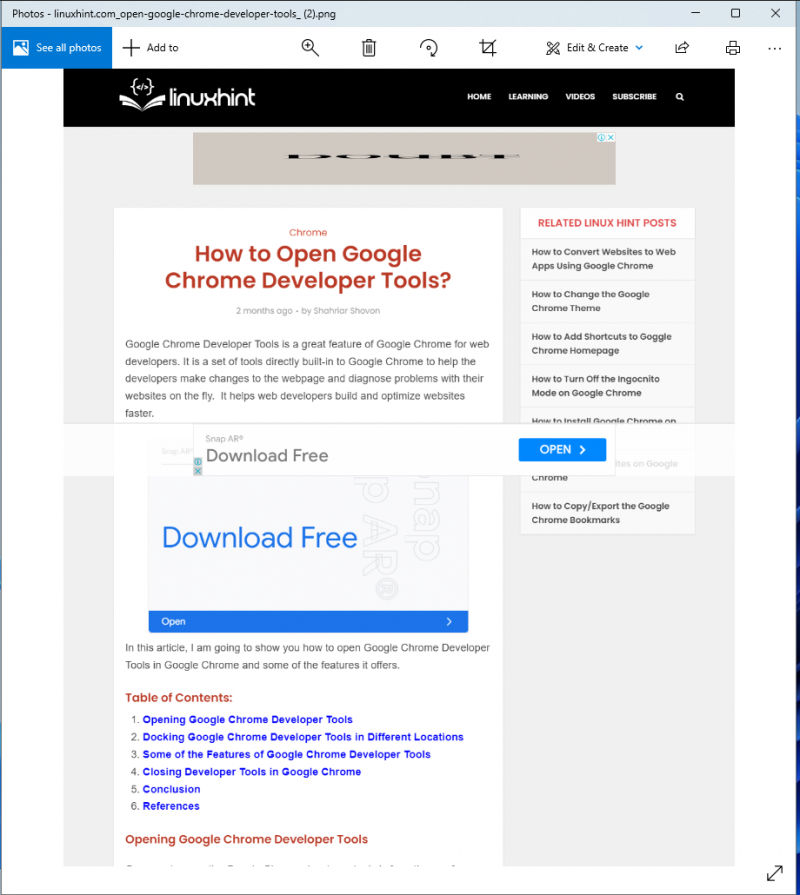
نتیجہ
ہم نے آپ کو دکھایا کہ گوگل کروم ڈیولپر ٹولز کیسے کھولیں۔ ہم نے آپ کو یہ بھی دکھایا کہ گوگل کروم ڈیولپر ٹولز کے انسپیکٹ ٹول کا استعمال کرتے ہوئے مخصوص ویب پیج عناصر کو کیسے منتخب کیا جائے اور گوگل کروم ڈیولپر ٹولز کا استعمال کرتے ہوئے مخصوص ویب پیج عناصر اور مکمل ویب پیج کے اسکرین شاٹس کیسے لیں۔